10.1实时驱动模型
重定向功能主要包括锁定角色,自动角色化、驱动模型、烘焙动画,主要用于对模型重定向后,实时或离线数据驱动已准备好的模型,并将数据上的动画数据烘焙到目标模型上。
首先将模型拖拽至3D视图内,然后框选一部分骨骼,点击 “自动角色化”按钮角色化导入进来的模型,角色化完成后,“角色”的下拉菜单内会多出一个与模型文件同名的选项,这个就是角色化后的模型。
“自动角色化”按钮角色化导入进来的模型,角色化完成后,“角色”的下拉菜单内会多出一个与模型文件同名的选项,这个就是角色化后的模型。

(下拉角色菜单)
(注:自动角色化功能需保证导入的模型为23节骨骼,且关节命名符合规范,详见附录2动捕重定向模型绑定说明)
“源”的下拉菜单是和全身动捕的列表是一致的,“源”选择用来驱动模型的人物,“角色”选择目标模型,然后模型即可随着演员表演;
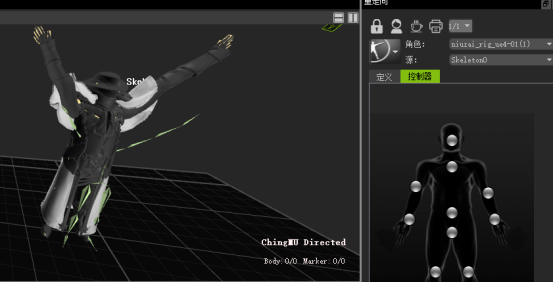
10.2离线驱动模型
先回放一份有3D数据的tak,再将模型导入进来,在“大纲”场景列表内中会显示导入模型文件名相同的名称,框选导入的模型骨骼的一部分,点击 “自动角色化”,使用“源”选择用来驱动模型的人物,“目标”选择目标模型,然后点击播放按钮即可播放数据;
“自动角色化”,使用“源”选择用来驱动模型的人物,“目标”选择目标模型,然后点击播放按钮即可播放数据;
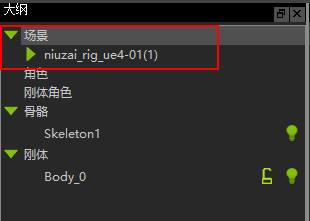
(导入的模型名称)
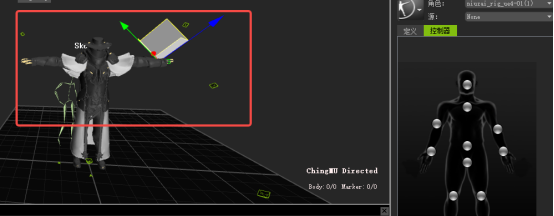
(框选模型部分骨骼)
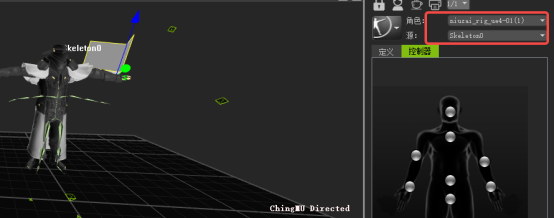
(绑定源和角色)
离线数据绑定好模型后,点击 “烘焙”按钮,可以将离线数据的动画烘焙到模型上,然后点击
“烘焙”按钮,可以将离线数据的动画烘焙到模型上,然后点击 “导出”按钮可以将烘焙好的数据导出至指定目录下。
“导出”按钮可以将烘焙好的数据导出至指定目录下。
10.3手动角色化
导入模型后,在左侧“定义”选项卡下手动角色化模型,先在3D视图框选需要指认的骨骼关节,在对应的骨骼关节上点击右键,此时会有一个右键菜单,有三个选项分别是:“指认骨骼”“清除骨骼”“清除全部”,选择“指认骨骼”指认骨骼关节,指认完所有骨骼关节后点击 “锁定”按钮,当“锁定”按钮变为锁上
“锁定”按钮,当“锁定”按钮变为锁上 的状态时表示角色化成功且不可以更改指认,如果想再次更改指认则再次点击“锁定”按钮变为解锁
的状态时表示角色化成功且不可以更改指认,如果想再次更改指认则再次点击“锁定”按钮变为解锁 状态时才可以更改;
状态时才可以更改;

(手动角色化)
10.4 控制器
模型在角色化后可以在控制器选项卡下选择关节通过拖动“IK Blend T”、“IK Blend R”、“IK Pull”来调整各个骨骼关节的旋转和位置的IK/FK值,以达到想要的模型驱动效果。
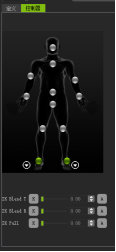
(控制器设置)
10.5 刚体角色
下拉角色化下拉框,选择刚体角色,
导入刚体模型至场景中,(导入的刚体模型会自动角色化),使用“角色”选择目标刚体模型,使用“源”选择用来驱动模型的刚体即可
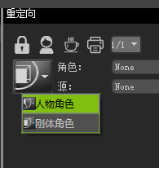
(角色化下拉框)
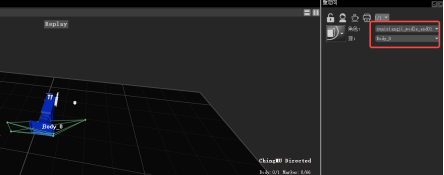
(刚体角色绑定)